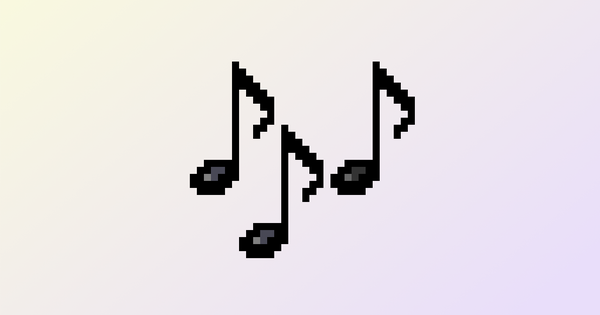Els iPads més recents tenen Vista dividida i Slide Over. Funcions molt agradables, però de vegades una mica incòmode d'activar. Realment necessites saber el truc. Així funciona a iOS 11.
Per començar, gairebé tots els iPad amb iOS 11 poden gestionar Slide Over, fins i tot els models més antics. La vista dividida es reserva per a les còpies més noves amb més memòria RAM a bord. Slide Over és, per tant, l'opció més "universal" per posar dues aplicacions obertes en una pantalla. Hi ha dues maneres d'activar Slide Over.
El primer és el més flexible. Toqueu una aplicació per obrir que voleu utilitzar en el mode Slide Over. Manteniu l'aplicació i arrossegueu una mica cap al costat. Encara mantenint l'aplicació arrossegada a un costat, toqueu una altra aplicació. Quan s'obri, arrossegueu l'aplicació arrossegada anteriorment al centre de la pantalla. Fet: la primera aplicació ara se superposa a la segona. Desterra una aplicació "flotant" al fons arrossegant la "finestra" cap al costat, després d'això desapareix.
Una altra opció per activar Slide Over és agafar una aplicació nova al Dock amb una aplicació ja oberta i arrossegar-la cap amunt. Simple i eficaç!
Vista dividida
Split View fa un pas més enllà. Aquí podeu utilitzar dues aplicacions una al costat de l'altra, funciona millor si manteniu l'iPad horitzontalment. Podeu convertir fàcilment una vista de diapositiva a Vista dividida agafant l'aplicació principal per la " nansa " grisa a la part superior de la finestra i arrossegant-la lleugerament cap avall. Tornar a Slide Over és el mateix. La divisió entre les aplicacions es pot ajustar com es desitgi mitjançant la línia divisòria. Si arrossegueu aquesta línia cap a l'esquerra o cap a la dreta, esborra l'aplicació "extra" de la imatge. Si la vista lateral també us funciona depèn de la versió de l'iPad. No està de més provar-ho, és clar. Tingueu en compte també que a iOS 11 podeu arrossegar fàcilment elements (com ara imatges o text seleccionat) d'una aplicació a una altra. En resum: un entorn multitasca complet que resulta extremadament productiu amb una mica de pràctica!
Vista dividida del navegador
Safari té la seva pròpia personalitat dividida on es poden mostrar diverses finestres una al costat de l'altra. Funciona simplement. Inicieu el navegador a iOS i gireu l'iPad horitzontalment. Toqueu els quadrats superposats a la part superior dreta de la pantalla i manteniu premut aquest botó durant una estona. Al menú obert, després toqueu Obriu la vista dividida. Ara veureu dues pestanyes del navegador en les quals podreu obrir cadascuna la seva pròpia pàgina.